轻松掌握,Foxmail 添加其他邮箱地址全攻略
在日常的工作和生活中,电子邮箱成为了我们不可或缺的沟通工具,而 Foxmail 作为一款备受欢迎的邮件客户端,为我们提供了便捷的邮件管理体验,就来详细为大家讲解一下如何在 Foxmail 中添加其他邮箱地址,让您的邮件管理更加高效有序。
打开您的 Foxmail 客户端,在界面的顶部,您会看到一系列的菜单选项。
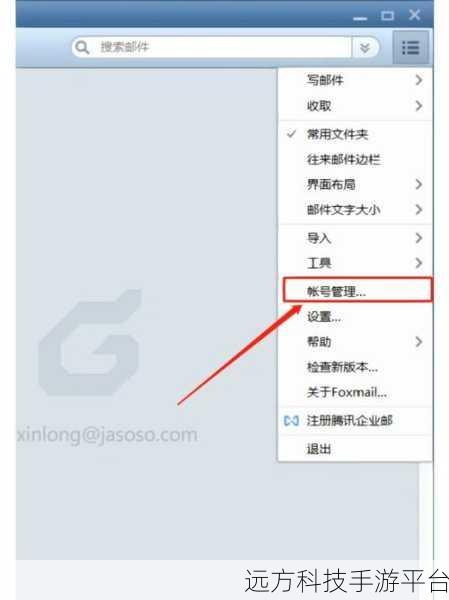
找到“邮箱”菜单,然后在下拉列表中选择“新建邮箱账户”,这时候,会弹出一个新的窗口,要求您输入相关的信息。
在这个窗口中,您需要依次填写邮箱地址、密码等重要信息,需要注意的是,一定要确保输入的邮箱地址和密码准确无误,否则可能会导致添加失败。
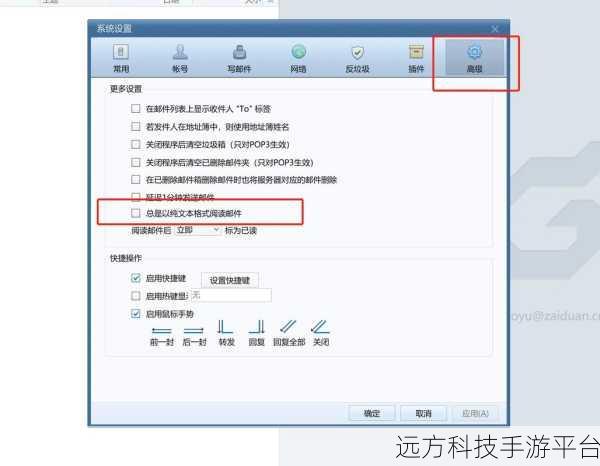
填写完基本信息后,点击“下一步”,这时,Foxmail 会自动尝试检测您所填写邮箱的服务器设置,在大多数情况下,Foxmail 能够准确检测并自动配置相关的服务器信息,但如果检测失败,您可能需要手动进行配置。
对于手动配置服务器信息,您需要了解您所使用邮箱的服务器类型(如 POP3 或 IMAP)、服务器地址以及端口号等详细信息,这些信息通常可以在您所使用邮箱的官方帮助文档中找到。
完成服务器配置后,再次点击“下一步”,您可以根据个人需求,设置一些邮件收取和发送的选项,比如是否在服务器上保留邮件副本、邮件收取的间隔时间等。
设置完毕后,点击“完成”按钮,Foxmail 就会开始尝试连接您新添加的邮箱,并进行邮件的收取和同步。
如果一切顺利,您将会在 Foxmail 的界面中看到新添加的邮箱,并能够正常接收和发送邮件了。
为了让您更熟练地掌握这个操作,我们来假设一个场景,比如您有一个常用的工作邮箱和一个私人邮箱,通过在 Foxmail 中添加这两个邮箱地址,您就无需分别登录不同的邮箱网页去查看邮件,大大提高了邮件处理的效率。
下面为您附上几个与 Foxmail 怎么添加其他邮箱地址相关的问答:
问答一:
问:我添加其他邮箱地址时,一直提示密码错误怎么办?
答:首先请确认您输入的密码确实是正确的,如果确定密码无误,可能是由于邮箱的安全设置导致,有些邮箱需要开启特定的权限或者使用授权码才能在第三方客户端(如 Foxmail)中登录,您可以查看邮箱的相关设置或者咨询邮箱提供商获取帮助。
问答二:
问:添加邮箱后,邮件收取不完整是怎么回事?
答:这可能是由于您的邮箱设置问题,请检查您在添加邮箱时的设置,是否选择了收取全部邮件或者指定时间段的邮件,也有可能是服务器端的限制,您可以尝试重新配置服务器设置或者联系邮箱服务提供商解决。
问答三:
问:我可以在 Foxmail 中添加多个其他邮箱地址吗?
答:当然可以!Foxmail 支持添加多个邮箱地址,您可以按照上述步骤依次添加,方便您统一管理多个邮箱的邮件。